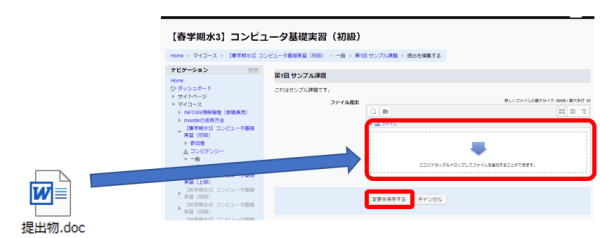moodleに課題を提出する方法
moodleにアクセス
moodleにアクセスするには、京都産業大学公式サイトにある moodle のバナーをクリックしてください。(POSTからもアクセスできます)
京都産業大学 (在学生の方へ)
https://www.kyoto-su.ac.jp/entrance/index-ksu.html
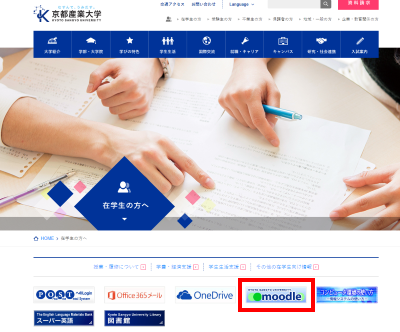
ユーザーIDやパスワードなどを求められますので、本学が発行した物を入力してログインしてください。
授業ごとのページにアクセス
ログインすると、下のような画面になります。
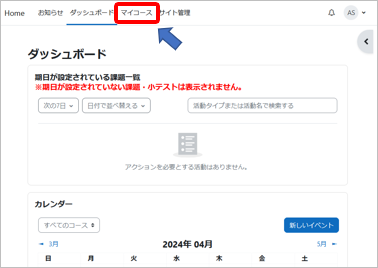
画面上部にある「マイコース」をクリックしてマイコース画面に切り替えます。あなたが受講中の授業が列挙されています。
その中からこの授業の名前を探してクリックしてください。「【春学期水3】コンピュータ基礎実習」のような名前で掲載されているはずです。
クリックすると、以下のような授業ごとのページに切り替わります。
ページ中央辺りにある「課題提出」コーナーの「第○回 ○○」のような部分をクリックすると、それぞれの課題の概要を確認できます。
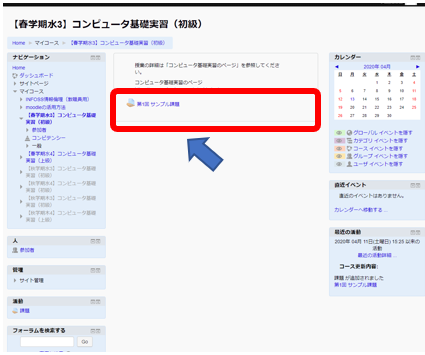
課題の内容を確認したら、「レポートを提出する」ボタンをクリックして提出作業に入ります。
(提出受付時間外の場合は、提出ボタンが無いかもしれません)
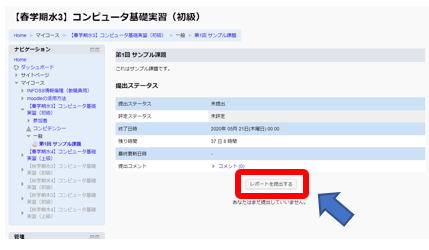
提出する
この授業の場合、ファイルを直接アップロードする場合と、指定のテキストを書き込んで提出とする場合があります。
それぞれの場合について操作方法を説明します。
ファイル提出の場合
「レポートを提出する」ボタンを押すと、下のような画面になります。
「ここにドラッグ&ドロップしてファイルを追加することができます。」と書かれた部分に、提出すべきファイルを直接ドラッグ&ドロップするとアップロードできます。
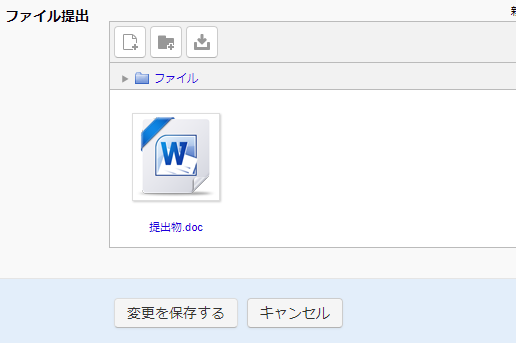
提出例
最後に「変更を保存する」ボタンを押して、提出を確定してください。
提出するファイルを間違えた場合
もし誤って違うファイルをアップロードしてしまった場合も、締め切り前であれば、何度でもやり直せます。
再びレポートを提出する画面にアクセスし、すでにアップロードされているファイルを「右クリック」すると、以下のような画面が開きます。
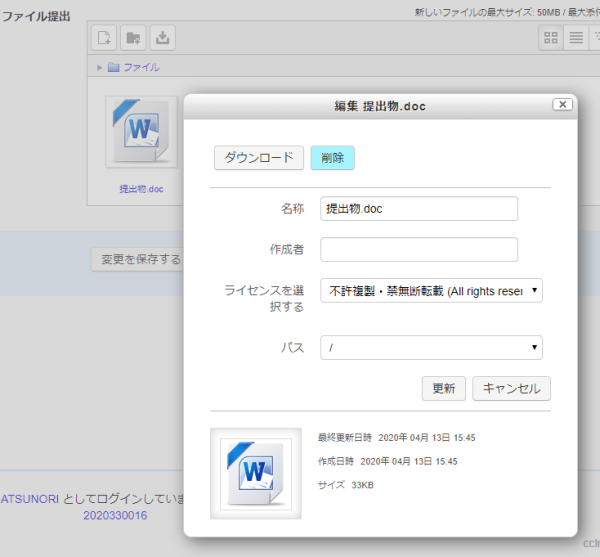
「削除」ボタンを押して一度ファイルを削除してから、改めて正しいファイルをアップロードし直してください。
以上でmoodleへの提出作業は完了です。
もしさらに詳しい moodle の使い方を知りたい場合は、「コンピュータ環境 利用ガイド」にある「moodleについて」の記事を参照してください。
moodleについて【学生用案内】
http://www.kyoto-su.ac.jp/ccinfo/e_learning/moodle/index.html